操作方法 予算照会(PC)
-
予実管理機能は過去リビジョンの機能となりますため、R6.1.0.0以降のリビジョンから導入されたお客様ではご利用になれません。
年度ごとに各月の予算と実績データ(活動から入力した「受注(予定)金額」)の関係を集計して、レポートとして出力します。
- レポートを出力するためには、あらかじめ「 予算設定 」をしておく必要があります。
- 売上金額登録画面から売上金額を登録すると、各月や各期ごとに売上金額を集計したレポートを表示することができます。売上金額登録については「 案件に売上金額を登録する 」を参照してください。
- 受注レポートでは、活動に入力した受注予定年月、確度から、受注(予定)金額を集計したレポートも表示できます。

「ビジネスプロセスマネージャー」7.0以前からバージョンアップした場合、バージョンアップ以前に案件の主担当者が存在しない状態で登録された活動の情報は、レポートには反映されません。
 メニューの[予算管理]をクリックし、[予算照会]をクリックします。
メニューの[予算管理]をクリックし、[予算照会]をクリックします。  予算照会画面で、表示するレポートについて各項目を設定し、[検索]をクリックします。
予算照会画面で、表示するレポートについて各項目を設定し、[検索]をクリックします。 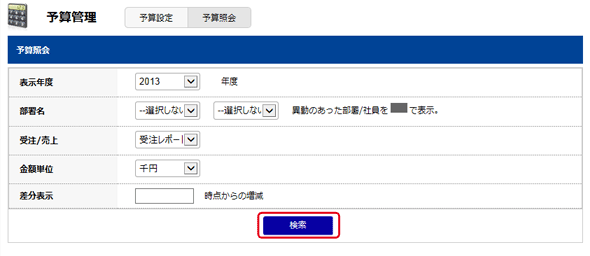
- 「部署名」には「表示年度」で選択した年度内に受注・売上の見込または実績をもつ部署・社員が表示されます。
- 部署を異動した社員の異動前の実績は、異動前の部署に表示されます。
- 「受注/売上」で、表示するレポートを選択します。
- 受注レポート:活動に入力した受注予定年月、確度から、受注(予定)金額を集計したレポートです。
- 売上レポート:売上金額画面から入力した売上年月、案件に登録されている確度から売上金額を集計したレポートです。
- 「金額単位」で、レポートに表示する受注・売上金額の単位を選択します。
- 「差分表示」で年月日を指定すると、レポートに指定時点からの増減が表示されます。
 設定した条件で予算照会結果画面が表示され、受注レポートまたは売上レポートが表示されます。
設定した条件で予算照会結果画面が表示され、受注レポートまたは売上レポートが表示されます。 受注レポート
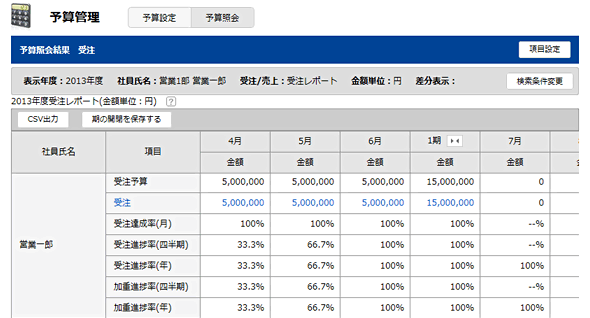
売上レポート
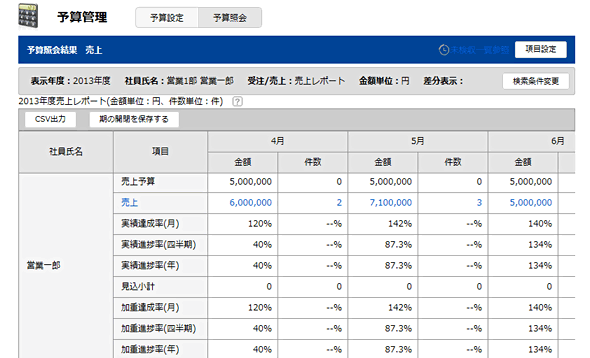
機能一覧
CSV出力 表示されたレポート結果をCSV出力します。 期の開閉を保存する 現在の期の開閉状態を保存します。  項目説明
項目説明 各項目についての説明が表示されます。 未検収一覧参照 売上レポート画面に表示されます。クリックすると未検収一覧参照画面が表示され、未検収の売上が表示されます。 項目設定 レポート結果に表示する項目を設定します。 画面の見方
- 「部署名」のプルダウンで「--選択しない--」を選択すると、部署全体を対象としたレポートが表示されます。
- 項目列のリンク、期列のリンクをクリックすると項目別帳票、月別帳票画面が表示され、内訳が表示されます。帳票画面では、表示されている案件を一括して指定したリストへ登録したり、新規リストを作成して登録することができます。
- レポートの集計対象
- 受注レポート:活動から入力された「受注(予定)金額」を「確度」ごとに「受注予定日」で集計。
- 売上レポート:売上金額を「確度」ごとに「売上年月」で集計。
- 各レポートは月単位で集計されます。
- 月単位で集計した金額を、3か月ごとに合計した金額が期ごとの金額として表示されます。期は1期から4期まで表示されます。また、1年間(12か月、4期)の合計金額を一番右の列に表示します。
- 受注計上をしておらず、かつ「終了」に設定された案件は、受注レポートでは受注(予定)金額が、売上レポートでは売上金額が集計されません。
- 売上レポートでは、[未検収一覧参照]が表示されます。詳しくは「 未検収の売上を確認する 」を参照してください。
指定した日付との差分を強調する
現在の金額と、指定した日付時点での金額に増減があるセルを強調して表示することができます。
予算照会画面で、「差分表示」に指定する日付を入力して[検索]をクリックします。- 現在の日付より1年前から現在までの日付を入力できます。1年前より過去の日付、および未来の日付を入力して比較を行うことはできません。
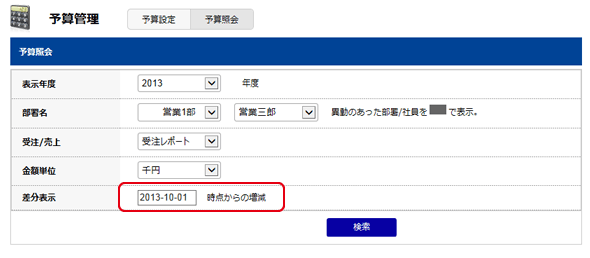
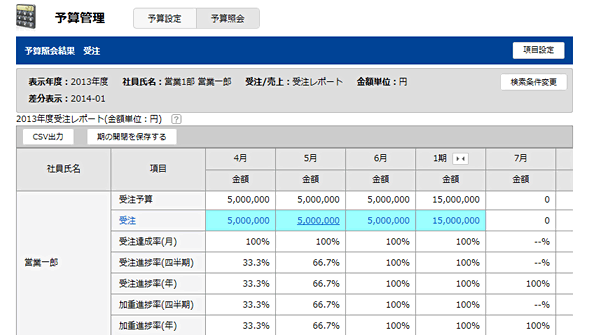
- 指定した日付までに登録された受注(予定)金額、売上金額の集計と、現在登録されている受注(予定)金額、売上金額の集計を比較し、増減のあるセルが強調表示されます。
- 指定した日付より現在の金額が増加した場合は、セルが青色になります。
- 指定した日付より現在の金額が減少した場合は、セルが赤色になります。
- 指定した日付と現在の金額に増減がない場合は、セルが白色のままです。
- 受注レポート、売上レポート、および各項目の内訳において、それぞれ増減のあるセルが強調表示されます。以下の項目で金額の増減を比較します。
- 受注レポート:「受注」の金額、確度ごとの金額
- 売上レポート:「売上」「受注残」「仕入」「粗利」の金額、確度ごとの金額
- 内訳:案件ごとの金額
金額の内訳を表示する
「受注」や「売上」、確度の選択肢など項目のリンクをクリックすると、項目ごとの内訳が表示されます。月や期の金額のリンクをクリックすると、月、期の内訳が表示されます。内訳では、表示されている案件を一括してリストへ登録できます。
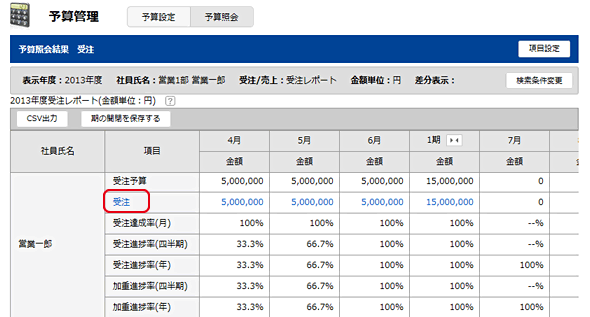
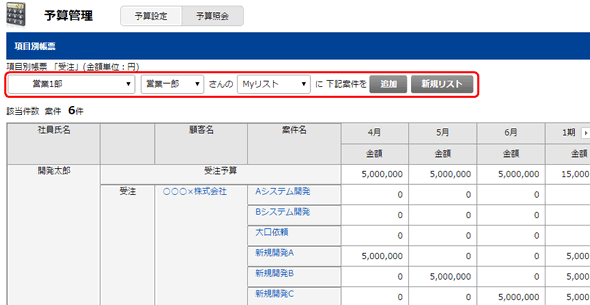
- 項目、月、期の内訳に表示されている案件をリストへ追加するには、プルダウンで追加するリストを選択し、[追加]をクリックします。
- 部署、社員の選択を変更して、他のユーザのリストに案件を追加することもできます。
- 案件を新しいリストに追加する場合は、[新規リスト]をクリックして新しいリストを作成してプルダウンで選択し[追加]をクリックしてください。
- [戻る]をクリックすると、内訳表示前の画面に戻ります。
表示する項目を変更する
受注レポート画面または売上レポート画面で、[項目設定]をクリックし、項目設定画面で表示項目を設定します。
- 項目設定画面の左上にある「商品ごとに集計する」をチェックすると、商品ごとに集計されます。
- 「カテゴリ内の商品も集計対象とする」をチェックするとカテゴリに所属する商品もまとめて集計されます。
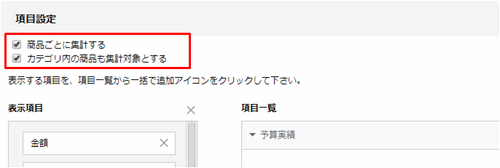
- 受注レポートでは「受注予算」「受注」は非表示にできません。
- 売上レポートでは「売上予算」「売上」は非表示にできません。
- 「商品ごとに集計する」に設定している場合、表示している部署/社員に予算設定されている商品ごとに、レポートが表示されます。また、「合計」と「その他」については次のようになります。
- 合計:全ての商品に対しての受注(予定)金額と、商品指定のない受注(予定)金額の集計値
- その他:予算設定されていない商品の受注(予定)金額と、商品指定のない受注(予定)金額の集計値
CSVファイルに出力する
出力する情報を選択してCSVファイルに出力できます。
- 「CSV出力権限」のあるユーザのみ、この機能を利用できます。
- 部署全体を対象としたレポートを表示(「部署名」のプルダウンで「--選択しない--」を選択)したときのみ、「出力種別」を選択します。社員ごとのレポートを表示した場合は、表示どおりのCSV出力となります。
- 表示どおり出力:画面表示の通りにCSV出力
- 選択部署以下の部署を出力:表示している部署を含み、表示の部署に属する部署のレポートをCSV出力
- 選択部署以下所属の社員を出力:表示している部署と、表示の部署に属する部署の社員のレポートをCSV出力
未検収の売上を確認する
売上レポート画面を表示し、[未検収一覧参照]をクリックします。
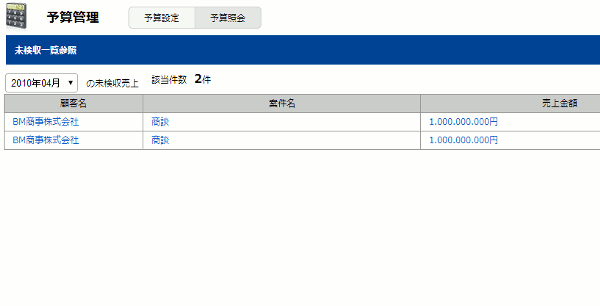
この機能で確認できるのは、ログインユーザが主担当として計上された売上のうち、未検収であるもののみです。
管理番号:1039 / 作成日時:
参考になりましたか?
